윈 도 우 NET Framework 3.5~1.1(업데이트포합)xp/2k/2k3 x86 통합 만들기
2013.10.16 17:05
머리말
요청에 의하여 이글을 올리게 되었습니다.
가급적 초보분들이 쉽게 이해를 돕기 위하여 작성한 글이라 조금 복잡하게 보일수도 있습니다.
잘난체 하는 것 처럼 보일수도 있으니..많이 망설이다 올리게 되었습니다.
고수 분들은 다 알고 있는 내용일수 있으니 양해 바랍니다.
알고 나면 아주 쉬울수 있느나..모를땐 어쩔줄을 몰랐던 기억이 나서...2008년에 시작[영어 울릉증에 압박까지]
여러 수십번의 시행착오(일명 삽질) 와 포럼에 여러나라의 사용자 의견 으로 만들어진 결과 입니다...
w2k/xp/2k3 x86 용 으로 만들지만 제가 XP만 사용해봤기 때문에 나머지는 알수 없다는것을 밝힘니다.
2000 2003 에 사용해보신 분들이 계시면 알려 주시기 바랍니다..
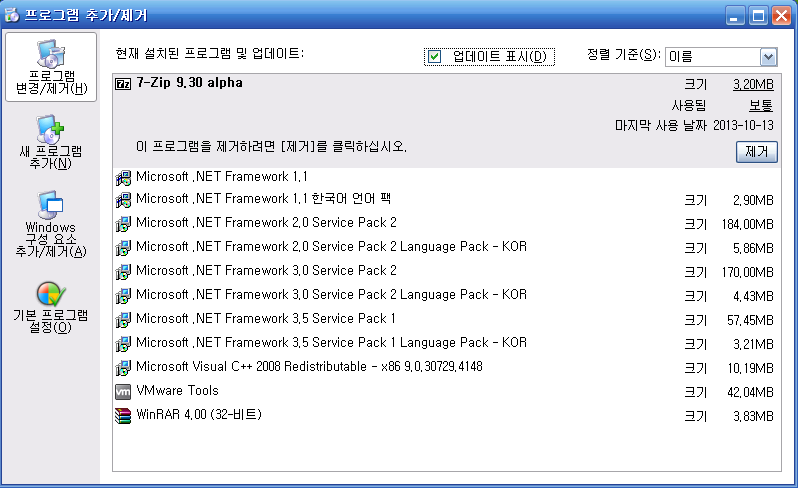
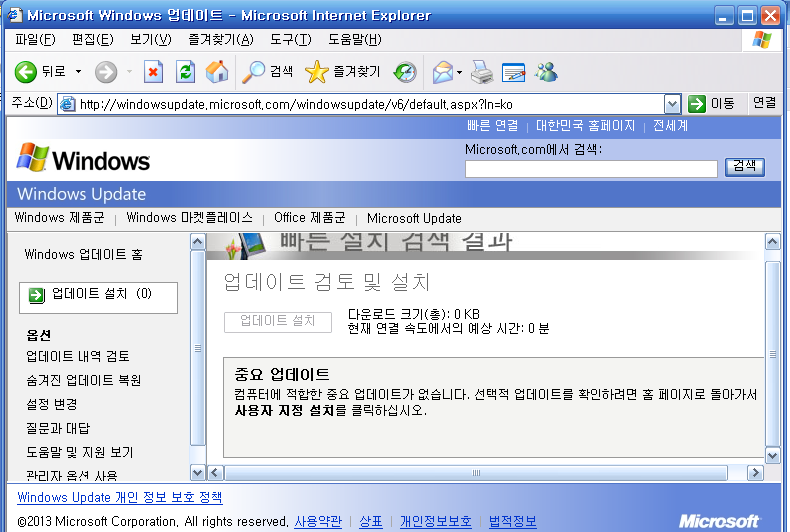
관련내용:
Silent .NET Maker synthesized 20100118 - W2K/XP/2K3 x86
이곳에 가시면 빌드할 프로그램을 받으실수 있습니다..
그런데 가입을 해야 받을수 있으니 따로 올려 드립니다..
use ore dow~~ 체크해제 후 다운 받으세요
아래 내용은 제가 빌드 할때 필요한 파일들 입니다.[2013.10까지 ]
즉 아래 파일들만 있으면 10월 현 업데이트 통합이 다 됩니다.
메인 그림]
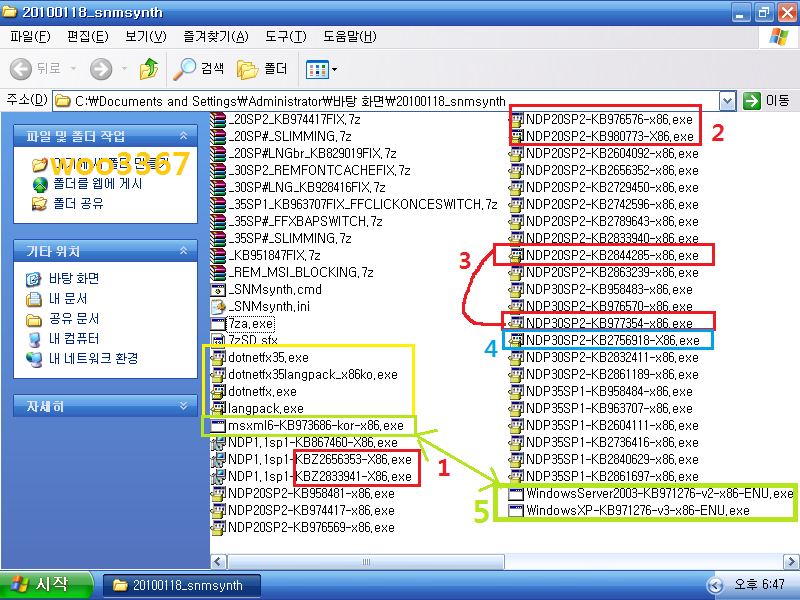
위에서 다운 받은 사용할베이스 파일을 적당한 곳에 풀어 놓습니다..
폴더 이름은 아무 이름으로 해도 상관 없습니다..
전 20100118_snmsysnth 폴더로 하겠습니다.
이제 필요한 파일들을 구하여 20100118_snmsysnth 폴더 안에 넣습니다.
위에 링크된 포럼에서구하시고.. 나머진, 마이크로소프트 다운로드센터 에서 구하시면 됩니다. KBXXXXXXX 로 검색
이제 본문으로 들어 갑니다..
위 그림의 노란색으로 된 파일들은 링크된 포럼에서 보시면 바로 구할수 있습니다.
주의 할 내용은 파일크기로 확인 해보시기 바랍니다..
3.5
dotnetfx35.exe ---> 237.054KB
dotnetfx35langpack_x86ko.exe --->28.007KB
1.1
dotnetfx.exe ---> 23.900KB
langpack.exe ---->1.342KB
어~?? 2.0 이 없는데요? 하겠지만
3.5 에 포함 되어 있기 때문에 걱정 하지 않아도 됩니다..4개의 파일만 필요로 합니다..
자 ~ 이젠 업데이트 파일을 구합니다.
1). 1.1업데이트 관련
위 그림에 빨간1번으로표시된 1.1 업데이트 파일중 빨간색네모 안의 2개의 파일들을 주의 해야 합니다..
1.1에 필요한 업데이트 파일은 3가지 입니다. KB867460, KB2656353, KB2833941
NDP1.1sp1-KB2656353-x86.exe -----> NDP1.1sp1-KBZ2656353-x86.exe
NDP1.1sp1-KB2833941-x86.exe-----> NDP1.1sp1-KBZ2833941-x86.exe
위 두개의 파일이름을 Z 를 추가해 바꿉니다. KBxxxxxxx---->KBZxxxxxxx
이름을 바꾸지 않고 바로 빌드 하시면 아래 그림처럼 에러가 납니다..

2). 2.0SP2 업데이트 관련
맨위 그림의네모 2번 부분의 KB976576 KB980773 의 파일은 구하기가 어려울 겁니다..
그 이유는 다른 핫픽스에 숨어 있기 때문 입니다..
KB976576 ----> KB982524
KB980773 -----> KB2756918
먼저 KB976576 은
KB982524 파일을 구하여 7zip 으로 임의의 폴더에 압축을..풉니다. 2개의 msp 파일 보일겁니다..
NDP20SP2-KB976576.msp , NDP30SP2-KB977354.msp
필요로 한것은 NDP20SP2-KB976576.msp 파일을 컴파일 해서 EXE파일로 만듭니다..
KB980773 파일도 KB2756918을 구해 7zip로 압축 풀어 msp 파일을 컴파일 해서 EXE파일로 만듭니다..
자세한 내용은 아래에 따로 설명 드리겠습니다..[윈도우에 내장된 자체 툴로 EXE파일로 만들기]
3). 메인 그림의 3번 부분 설명 입니다.
KB2844285 . KB977354 업데이트 파일들은 이름을 바꿉니다..바꾸기 보다 -V2 - V3등을 삭제 하는것이 맞겠죠?
NDP20SP2-KB2844285-v2-x86.exe -----> NDP20SP2-KB2844285-x86.exe
NDP30SP2-KB977354-v2-x86.exe ------> NDP30SP2-KB977354-x86.exe
참고] 메인그림의 5번을 제외한 파일들은 위 처럼 처리 합니다..[나중에 나올 업데이트들..적용.]
위처럼 바꾸지 않고 바로 빌드 하시면 아래 처럼 에러가 발생 합니다..
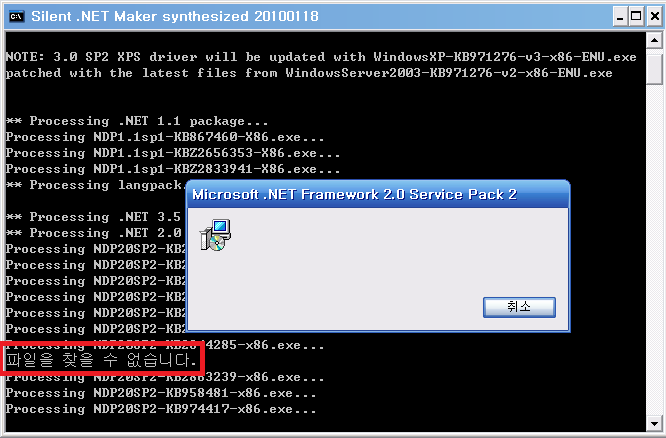
4). 메인 그림의 4번 KB2756918
위 핫픽스는 2) 번 설명 부분과 비슷한 업데이트 파일 입니다..
7zip 로 압축을 풀어 보시면 KB2756918 만 있는것이 아니라 다른 파일들이 존재 합니다..
KB976765 KB980773 KB2759618 3개의 msp 파일들이 보일겁니다..
여기서 마찬가지로 KB2759618 msp 파일을 컴파일 해서 EXE파일로 만듭니다..
자세한 내용은 아래에 따로 설명 드리겠습니다..[윈도우에 내장된 자체 툴로 EXE파일로 만들기]
그냥 빌드 하게 되면 아래 그림처럼 에러가 납니다...
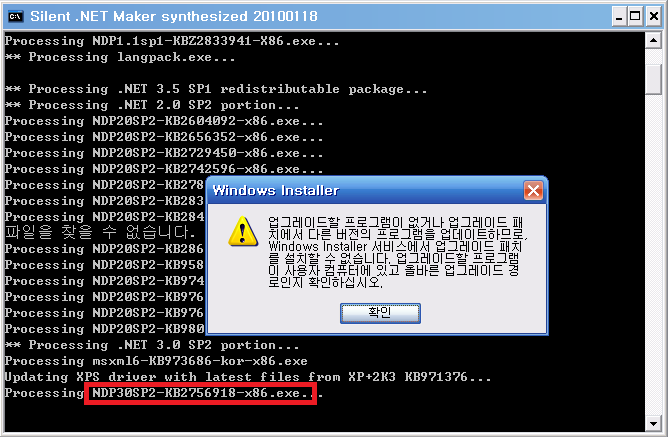
5). 메인 그림의 5번 파일들은 프레임워크 만들기에 추가되는 파일들이라 그냥 구해 넣으시면 되기에
추가로 설명을 드리지 않겠습니다..
[윈도우에 내장된 자체 툴로 EXE파일로 만들기]
다른 프로그램(7.zip winrar... 등)으로 이용해 EXE 파일로 만들어도 되겠지만
윈도우 자체에 내장된 툴로 만들어 보겠습니다..모르는 분들도 계실것 같아서...
여기선 위에서 설명한 2). 의 NDP20SP2-KB976576.msp 을 NDP20SP2-KB976576-x86.EXE 로 만들어 보겠습니다.
KB982524 파일을 구하여 7zip 으로 임의의 폴더에 압축을..풉니다
시작 -----> 실행 -----> iexpress 입력 --->확인
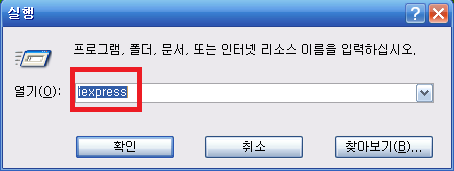
01). 자동 설치 파일 만들기 마법사를 실행 할것인지 묻는 내용 입니다..그림처럼 선택 하시고 다음
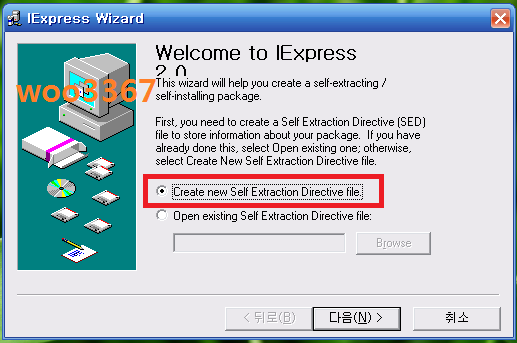
02). 파일을 추출해서 설치 할거냐고 묻는 내용 입니다.. 그림처럼 선택 하고 다음
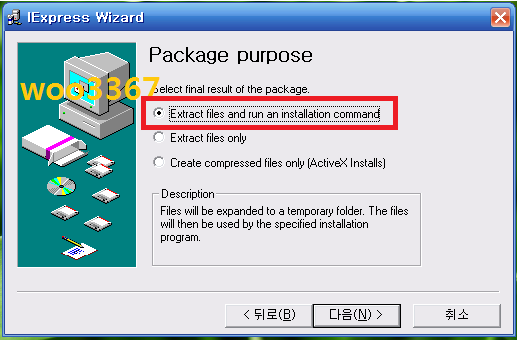
03). 제목을 묻는 내용인데 아무거나 입력 하고 다음
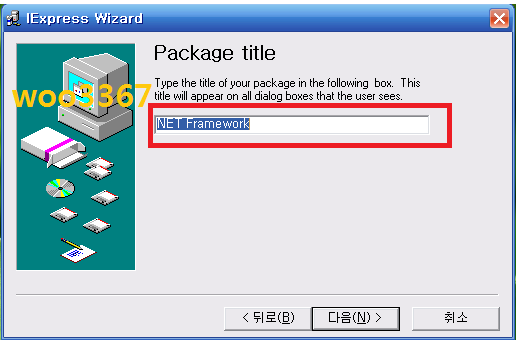
04). 패키지를 설치할때 확인창이 나타나기 하는 메뉴 입니다..필요 없으니 그림처럼 하고 다음
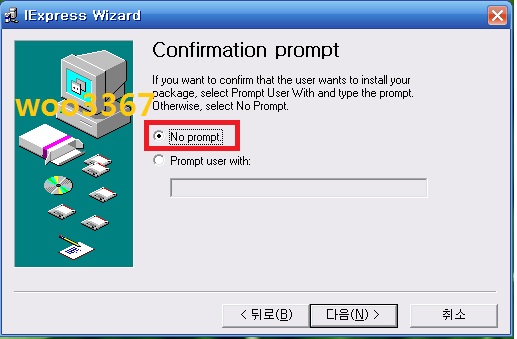
05). 저작권을 사용할것인지 묻는 내용 입니다..저는 아니니 당연 그림처럼 다음
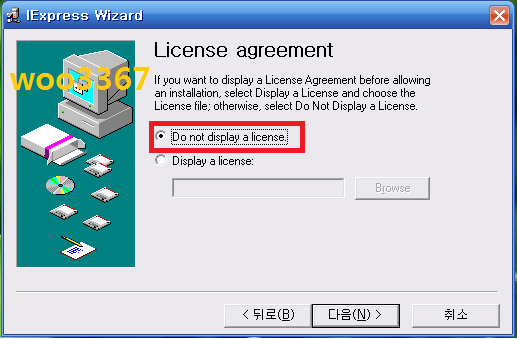
06). 여기서 ADD 를 눌러 위에서 풀어 놓은 폴더로 이동하여 NDP20SP2-KB976576.msp 선택 합니다.
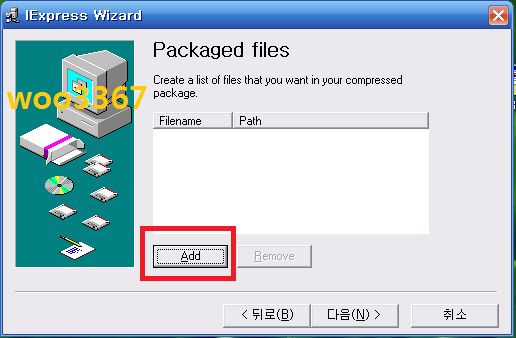
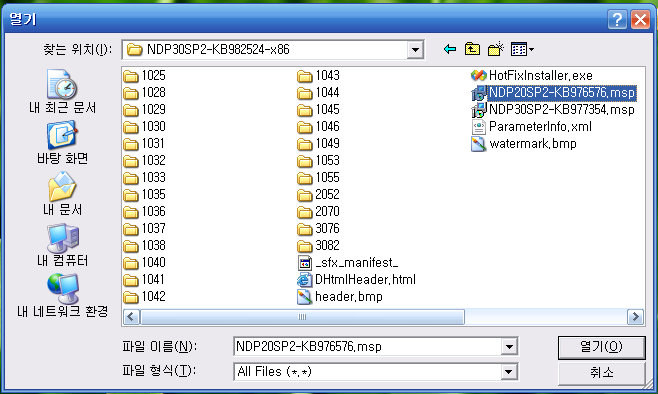
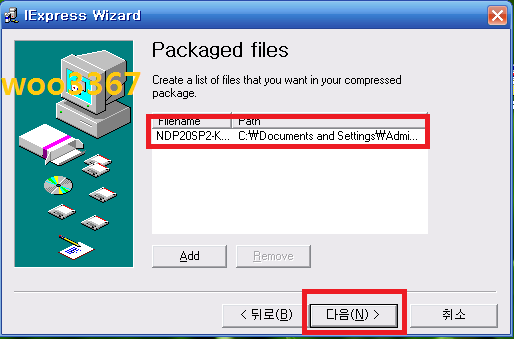
07). 여기가 중요한 곳입니다..
사용할 압축파일의 이름과 스위치를 지정하는 곳입니다..
우리는 msp 파일을 컴파일 하는 것이니 아래처럼 입력 하고 다음..
msiexec /p NDP20SP2-KB976576.msp [분홍색은 설치스위치 입니다]
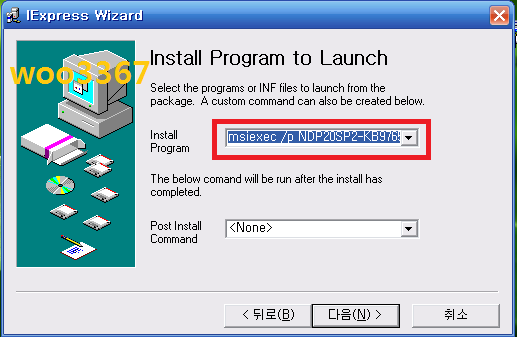
08). 패키지를 설치할때 나타나는 출력방식 입니다. 그냥 기본으로.. 다음
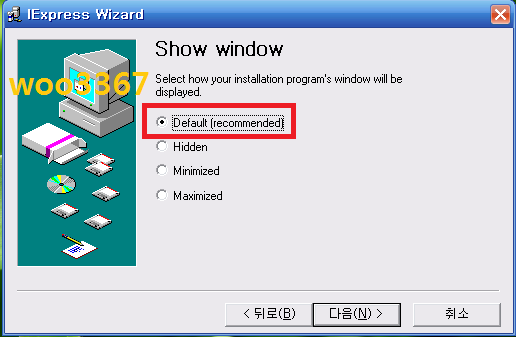
09). 패키지를 설치한 후 나타나는 종료 메세지 ... 필요 없으니 그림처럼 선택 후 다음
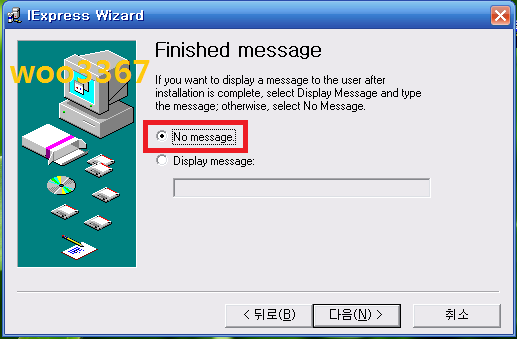
10). 패키지를 저장 할 곳을 묻는 것입니다..
먼저
아래의 "Store ~ ~ ~ Package" 를 선택 합니다..
이 옵션은 파일을 추출할때 긴파일 명을 사용 할것인지 묻는 내용 입니다.. 팝업창 뜨면 확인
다음
Browse 를 눌러 저장할곳을 선택 후 저장할 파일 이름을 지정 합니다..
우리는 필요로 하는 파일이니 NDP20SP2-KB976576-x86.EXE 로 지정 저장 합니다..
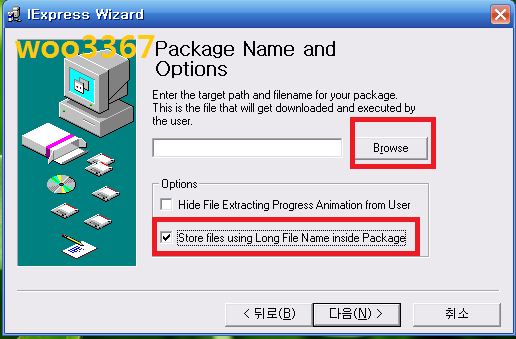
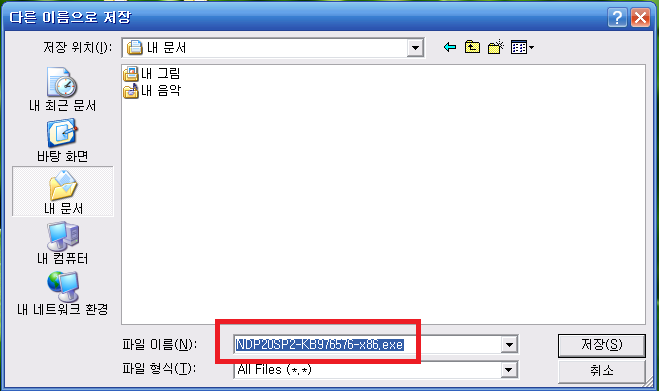
11). 패키지를 설치하고 재 부팅 할것냐고 묻는 내용 입니다..여기선 역시 필요 없으니
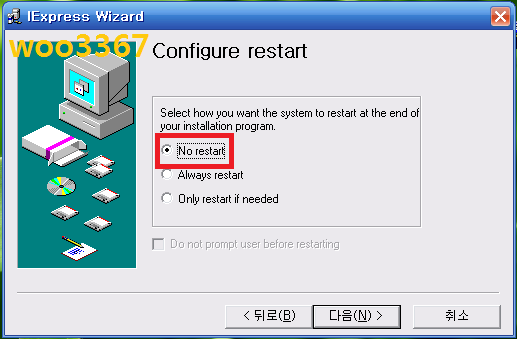
12). 현제 설정한 내용들을 저장 할것인지 묻는 내용 입니다..필요 없으니 그림처럼 후 다음
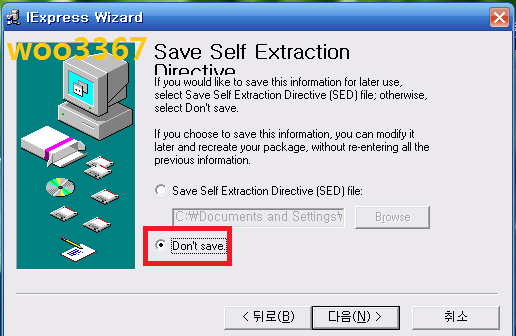
13). 패키지를 만들려면 다음 을 눌러 라는 내용 입니다....잽싸게
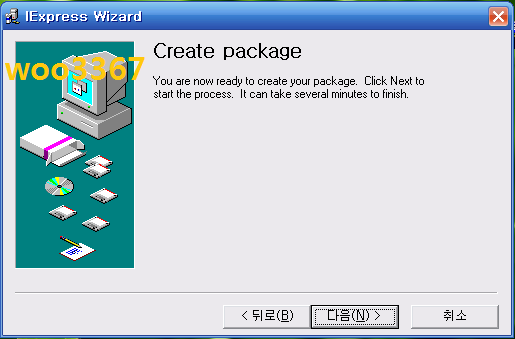
14). 이제 우리가 필요로 한 자동 설치 EXE 파일을 만들고 있는 중 입니다..
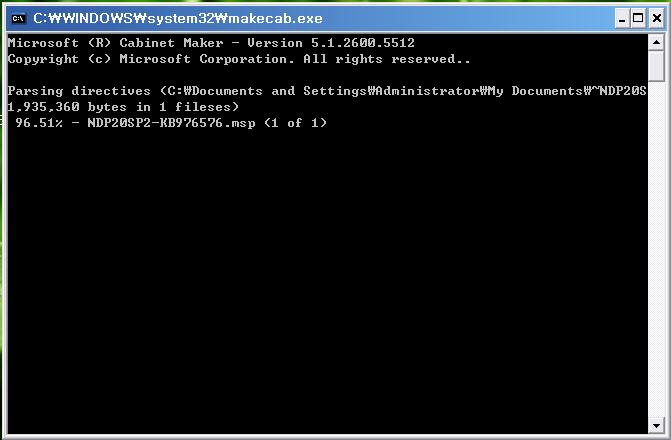
15). 패키지를 완성 했다는 내용 입니다..마침 을 눌러 닫습니다..
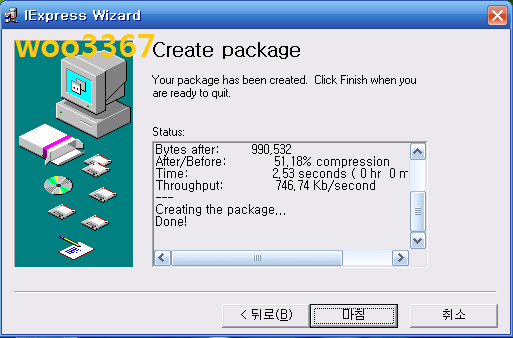
16). 이제 저장한 폴더로 이동 하여 NDP20SP2-KB976576-x86.EXE 를 20100118_snmsysnth 폴더 안에 넣습니다.
나머지 KB980773 KB2756918 를 위 처럼 컴파일 하시면 됩니다..
모든 업데이트 파일들을 구하여 20100118_snmsysnth 폴더에 넣었다면
이제 20100118_snmsysnth 폴더에 있는 _SNMsynth.cmd 파일을 관리자 권한으로 실행 합니다..
여기서 중요한 것은 빌드작업을 할 환경이 프레임워크 1.1 이상 설치 되어 있어야 합니다..
_SNMsynth.cmd 파일을 이용해 작업이 완료 되면 20100118_snmsysnth 폴더에 OUT1 폴더가 생성 되면서
1.1 2.0 3.0 3.5 각각 4 개의 파일로 생성되는 것을 볼수 있습니다..
이제 1.1~3.5통합된 파일을 만들기 위해서는 아래처럼 _SNMsynth.ini 파일을 열어 맨 아래에 있는
MERGEFXS= 에 yes 넣고 저장 합니다. 그다음 _SNMsynth.cmd 파일을 실행..
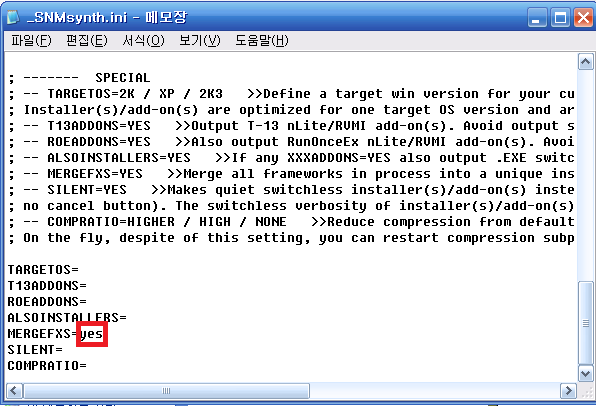
옵션을 설정 하는 곳 입니다..
바로 위에 보시면 ------- SPECIAL 부분 아래내용을 참조 하시면 이해 되리라 생각 됩니다..
완성 되면 아래 그림처럼 긴 파일의 통합 파일이 생성 됩니다..
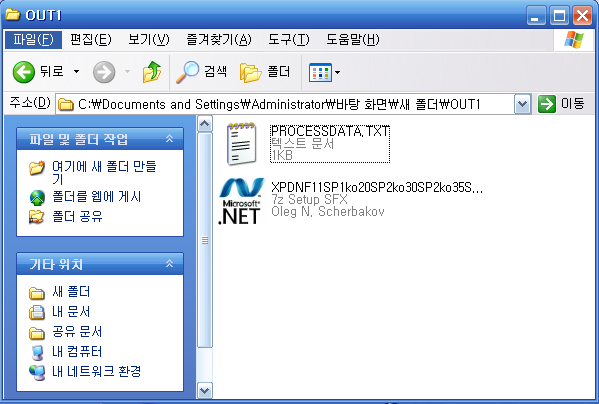
MERGEFXS= <--- 따로 국밥
MERGEFXS=yes <---- 모듬 국밥
결과 물을 확인 하기 위해 다운 받으실려면 자료실에 올려 놓았습니다..
https://windowsforum.kr/data/5013351
마치며 ....
허접한 내용을 끝까지 읽어 주셨어 감사 합니다..
모자라는 부분이 있으면 많은 의견 부탁 드립니다..
한 번 올리려니 하루 종일 시간이 드네요..
댓글 [3]
-
DarknessAngel 2013.10.16 23:09
-
fgcv 2013.10.17 10:59
잘 보았습니다
1.1 업데이트 관련해서
NDP1.1sp1-KB2659354-x86.exe이 그림에서는 NDP1.1sp1-KB2656353-x86.exe이네요
-
억무리 2013.10.17 11:26
그렇네요..
그림에 있는것이 맞습니다..
NDP1.1sp1-KB2656353-x86.exe이네요 수정 하겠습니다..

아 에러 저렇게 해결하는거군요